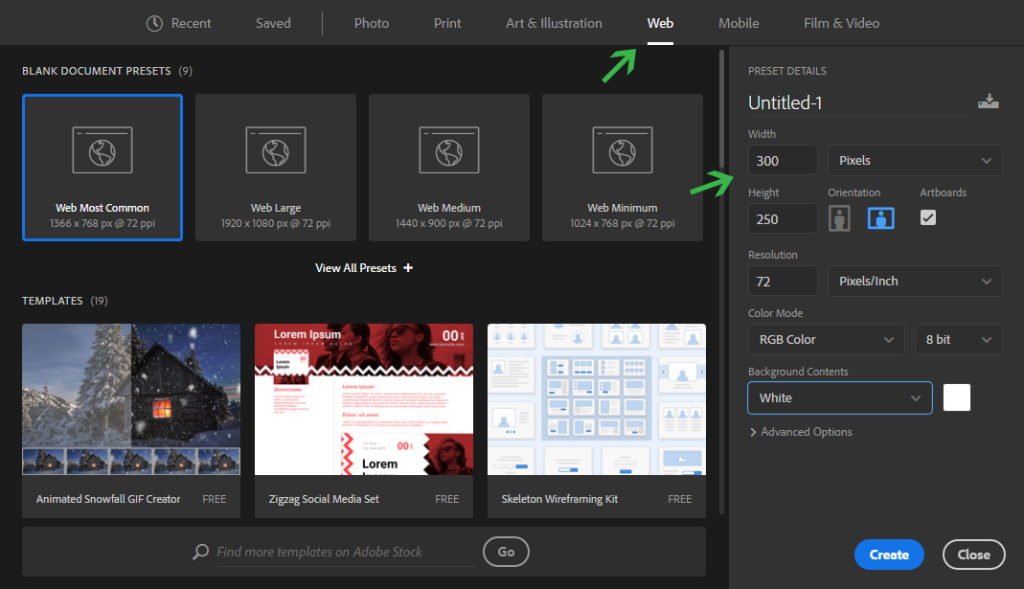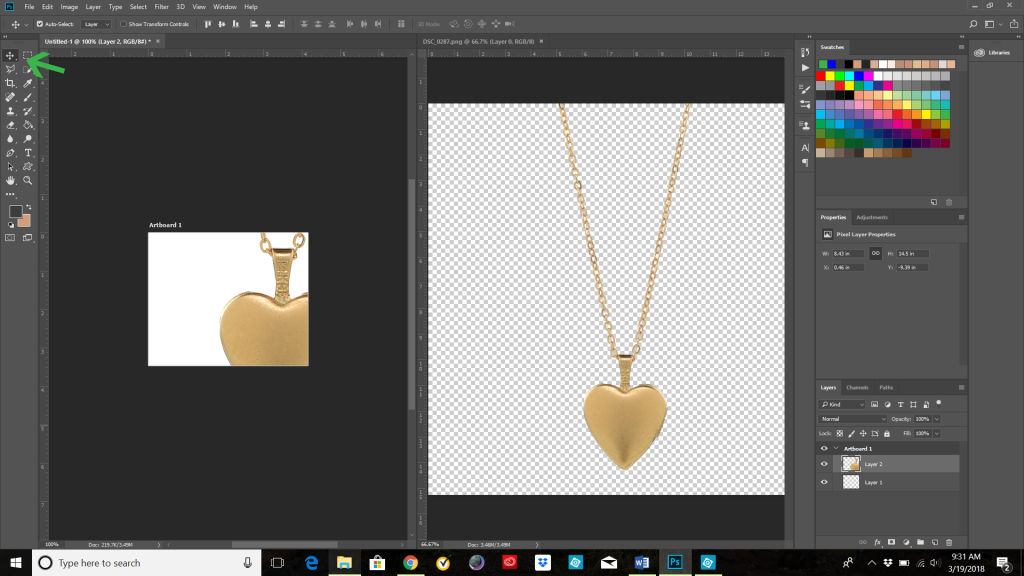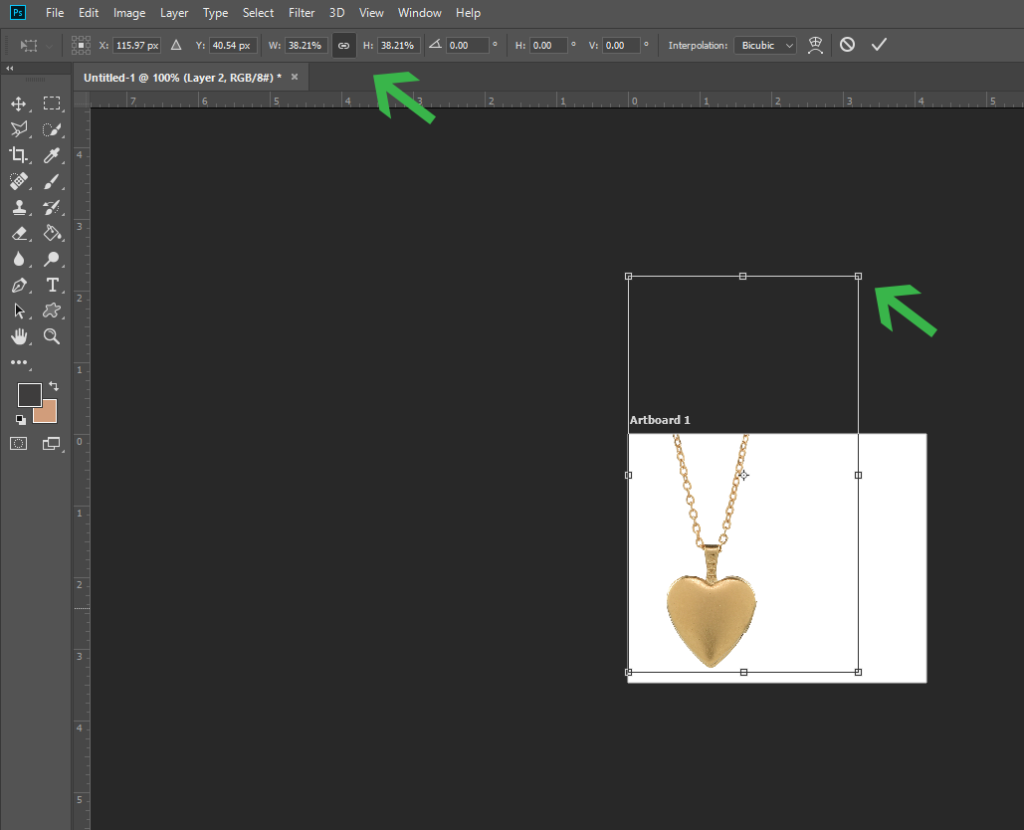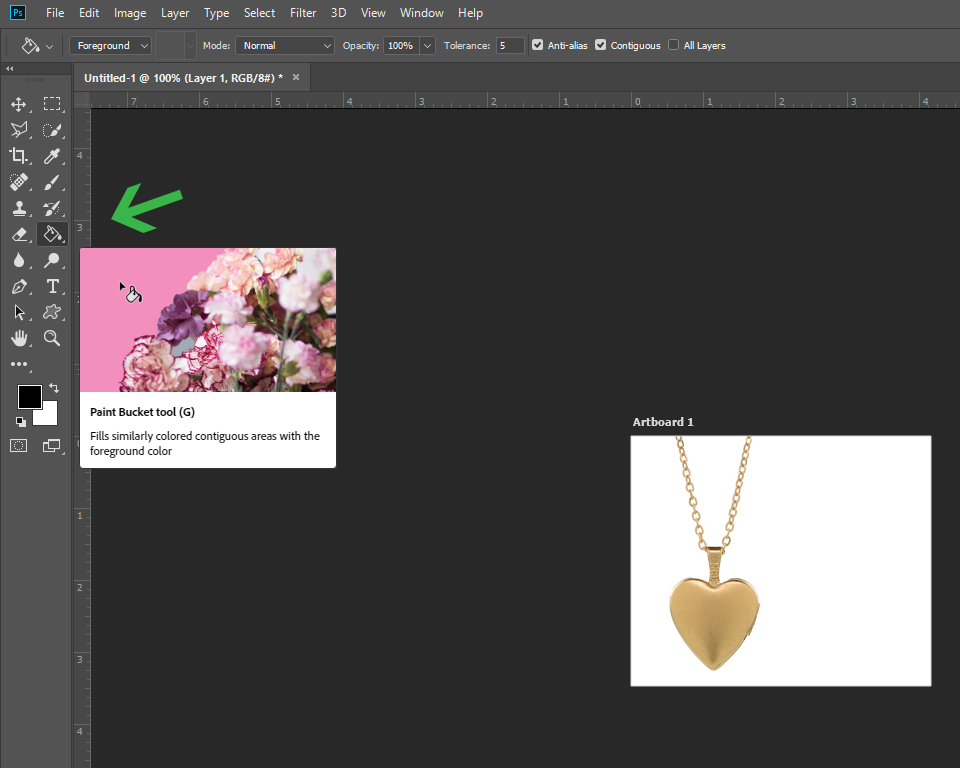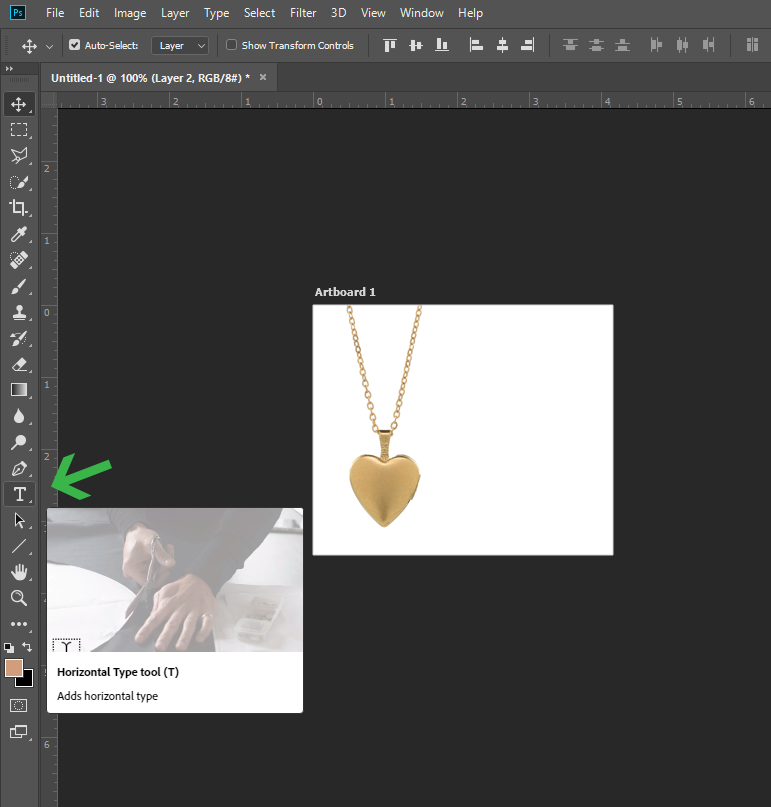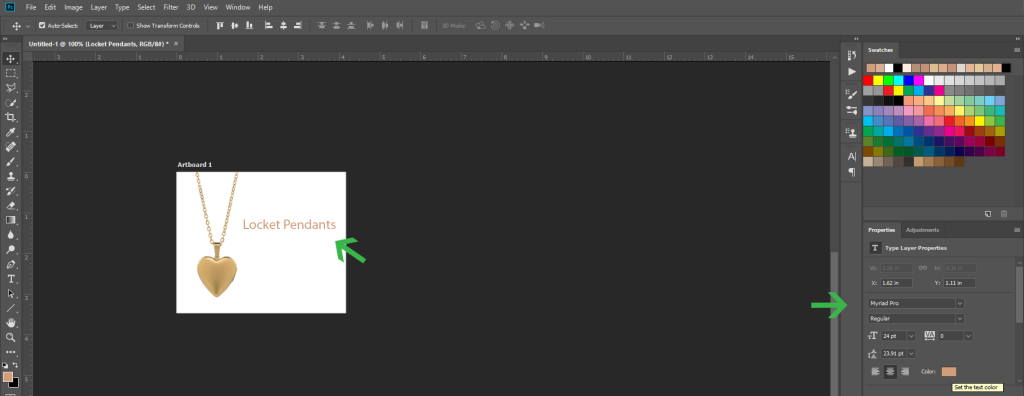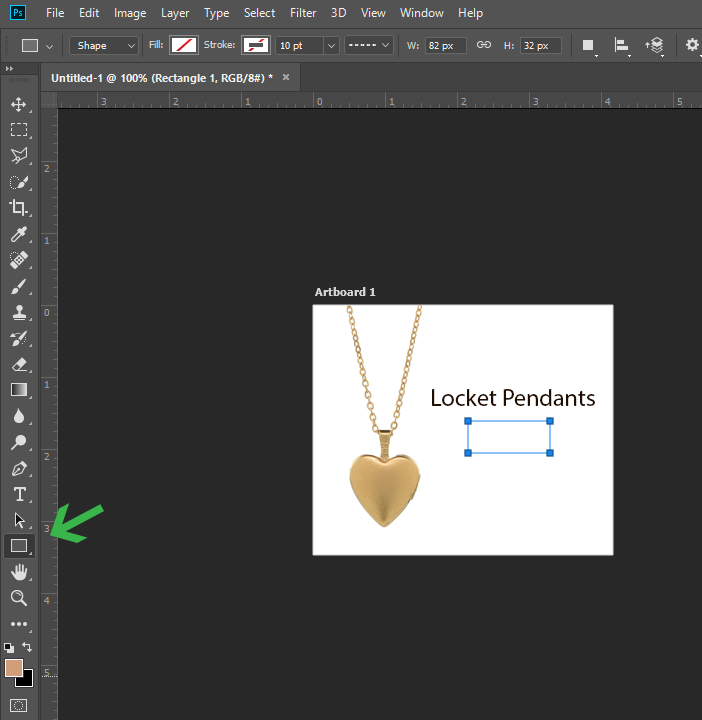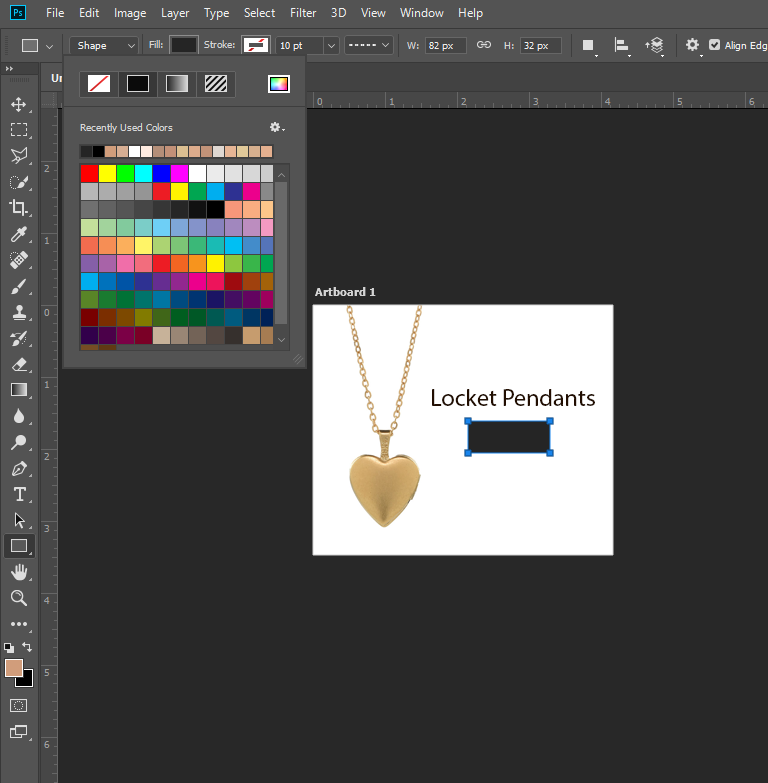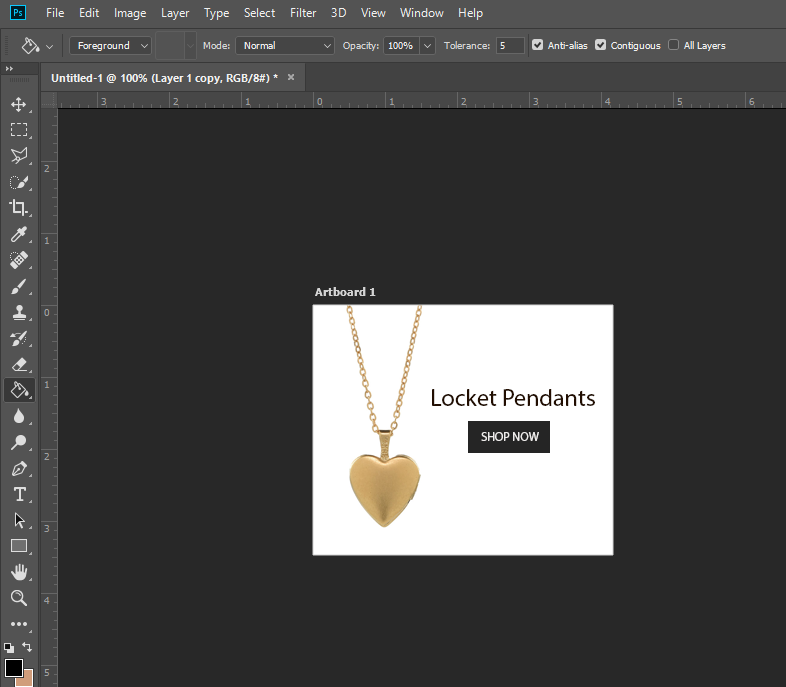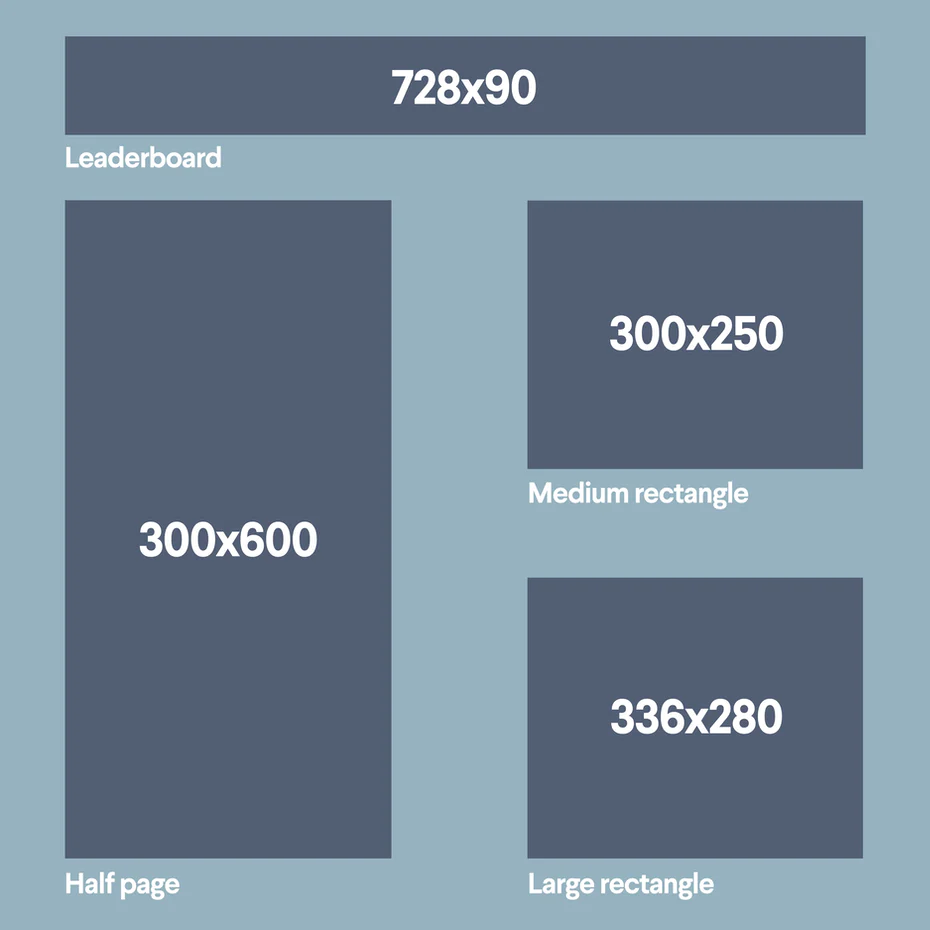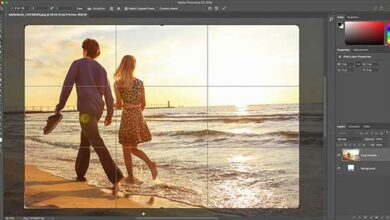آموزش طراحی بنر تبلیغاتی در فتوشاپ – گام به گام و تصویری
آموزش طراحی بنر تبلیغاتی در فتوشاپ یکی از سادهترین و بهترین روش های کسب درآمد از فتوشاپ می باشد. داشتن ذوق هنری و تجربه تاثیر زیادی در طراحی بنر تبلیغاتی خواهد داشت . در ادامه این مقاله از سایت تک تیپ قصد داریم تا بهترین و سادهترین روش طراحی بنر تبلیغاتی را به شما آموزش دهیم.
به علت دیجیتال شدن کسب و کار ها در این دوره ساخت و طراحی بنر تبلیغاتی بسیار رشد کرده است و هر کسب و کاری به دنبال طراحی بنر های جذاب و منحصر به فرد برای نشان دادن برند و خدمات خود به کاربران اینترنتی می باشد.
یا این حال آموزش طراحی بنر تبلیغاتی در فتوشاپ فقط برای طراحی بنر های تبلیغاتی آنلاین نمی باشد و می توانید بنر های بزرگ تبلیغاتی موجود در سطح شهر را ایجاد کنید.
در این مطلب اصول اولیه اضافه کردن تصاویر ، متن و دکمه ها را به بنر تبلیغاتی آموزش می دهیم تا کار کردن با فتوشاپ را بیاموزید و با تمرین و تکرار بتوانید طراحی بنر های تبلیغاتی در فتوشاپ را حرفه ای دنبال کنید.
طراحی بنر تبلیغاتی چیست ؟
طراحی بنر وب یکی از رایج ترین انواع بازاریابی است که امروزه در دنیای آنلاین مورد استفاده قرار می گیرد و در همه اشکال و اندازه ها وجود دارد. طراحی بنرهای وب فقط ایجاد تبلیغات بنری قابل کلیک است.
تبلیغات بنری تصاویر تبلیغاتی هستند که در صفحات وب جاسازی شده اند و محصول یا مارک را نشان می دهند و به وب سایت تبلیغ کننده لینک می دهند. اکثر شرکت ها از آن به نحوی استفاده می کنند زیرا روشی مقرون به صرفه ، قابل اندازه گیری و موثر برای برندینگ و افزایش فروش است.
مراحل طراحی بنر تبلیغاتی در فتوشاپ
این بنر تبلیغاتی که آموزش طراحی آن را قرار دادیم یک بنر ساده و فلت می باشد. در ادامه به صورت مرحله به مرحله همراه آموزش طراحی بنر تبلیغاتی در فتوشاپ بمانید.
۱- ایجاد بنر تبلیغاتی جدید در فتوشاپ
در مرحله اول از ساخت بنر در فتوشاپ باید وارد نرمافزار شده و از قسمت فایل ، بر روی NEW کلیک کنید.
پس از کلیک ، یک صفحه به شما نمایش داده می شود که باید ابعاد یا رزولوشن بنر را انتخاب کنید.
در پنجره بازشده ، تب “Web” را انتخاب کرده و ابعاد ۳۰۰ در ۲۵۰ پیکسل را وارد کنید. این یکی از اندازه های استاندارد بنر های اینترنتی است. روی ایجاد کلیک کنید تا یک تصویر خالی جدید باز شود. ( همانند تصویر زیر )
۲- افزودن تصویر محصول به بنر
برای افزودن تصویر باید بر روی گزینه File کلیک کرده و در فهرست بازشونده دکمه Open را فشار دهید. ( اگر می خواهید رنگ پس زمینه را در بنر تغییر دهید ، باید از تصویر محصول با پس زمینه شفاف که فرمت PNG دارند ، استفاده کنید. اگر تصویر با فرمت Jpeg انتخاب کنید نمی توانید بک گراند دیگری داشته باشید مگر با ابزار های فتوشاپ بک گراند عکس انتخاب شده را حذف کنید.)
اگر پس زمینه در فتوشاپ به صورت شطرنجی نمایش داده شود یعنی تصویر بک گراند خاصی ندارد و پس زمینه شفاف است و براحتی می توان پشت آن تصویر دیگر گذاشت و یا رنگ آمیزی نمود.
سپس به مسیر Window > Arrange > Tile رفته و تا با این کار ، تصویر و الگوی بنر در کنار هم نمایش داده شوند.( مانند تصویر زیر )
سپس روی ابزار حرکت (پیکان سبز ) کلیک کنید ، روی تصویر محصول کلیک کرده و آن را به بنر بکشید. همانطور که در اینجا نشان داده شده است ، محصول روی بنر ظاهر می شود. پس از نمایش محصول در قالب بنر ، می توانید برگه تصویر محصول را ببندید.
۳- تغییر اندازه تصویر متناسب با بنر تبلیغاتی
برای تغییر اندازه تصویر محصول متناسب با بنر ، به Edit> Free Transform بروید. این یک نشانگر در اطراف تصویر محصول قرار می دهد و می تواند برای تغییر اندازه تصویر استفاده شود. این به شما امکان می دهد محصول را در هر نقطه از بنر حرکت دهید. بنابراین ، اندازه آن را تغییر داده و به موقعیت مورد نظر منتقل کنید. ( برای این کار می توانید از کلید میانبر Ctrl +T استفاده کنید.)
همچنین می توانید اندازه آن را با استفاده از نوار بالا تغییر دهید ، همانطور که در زیر نشان داده شده است. توجه داشته باشید که اندازه تصویر در ۳۸٪ ارتفاع و عرض اولیه تغییر کرده است تا در موقعیت مورد نظر قرار گیرد.
۴- تغییر رنگ پس زمینه بنر
از آنجا که از تصویر محصول با پس زمینه شفاف استفاده می شود ، می توانید رنگ پس زمینه را به دلخواه تغییر دهید. روی لایه پس زمینه (لایه ۱ زیر) در پنل لایه ها در سمت راست پایین صفحه کلیک کنید.
سپس ابزار انتخاب رنگ را همانطور که در سمت چپ صفحه نشان داده شده است کلیک کنید. با این کار ابزار رنگ باز می شود. رنگ مشکی یا رنگ مورد علاقه خود را انتخاب کنید.
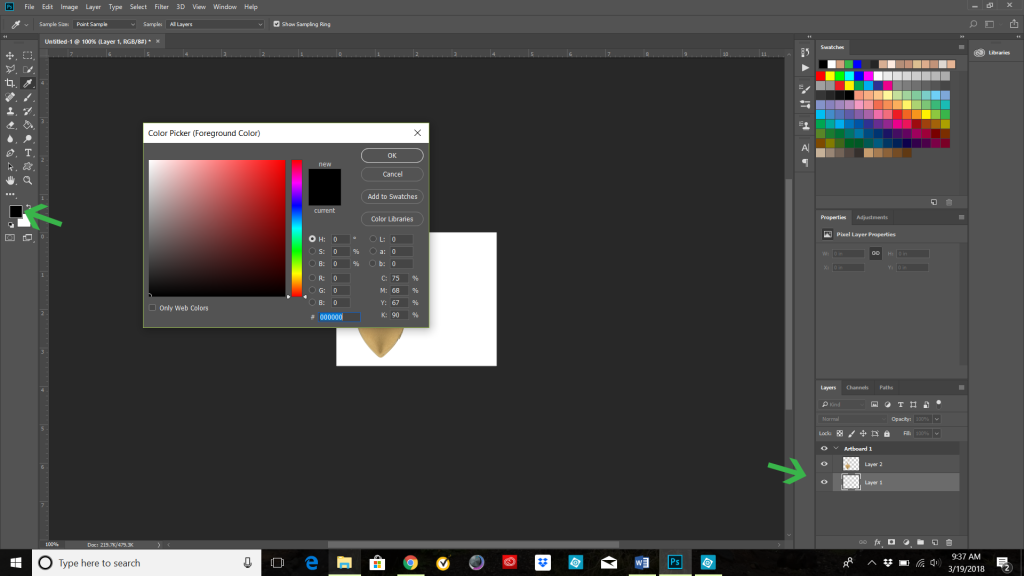 سپس از ابزار سطل رنگ استفاده کنید و روی یک نقطه از تصویر کلیک کنید (مطمئن شوید لایه ۱ هنوز انتخاب شده است). با این کار زمینه به سیاه ( یا هر رنگی که شما انتخاب کرده اید )تغییر می کند.
سپس از ابزار سطل رنگ استفاده کنید و روی یک نقطه از تصویر کلیک کنید (مطمئن شوید لایه ۱ هنوز انتخاب شده است). با این کار زمینه به سیاه ( یا هر رنگی که شما انتخاب کرده اید )تغییر می کند.
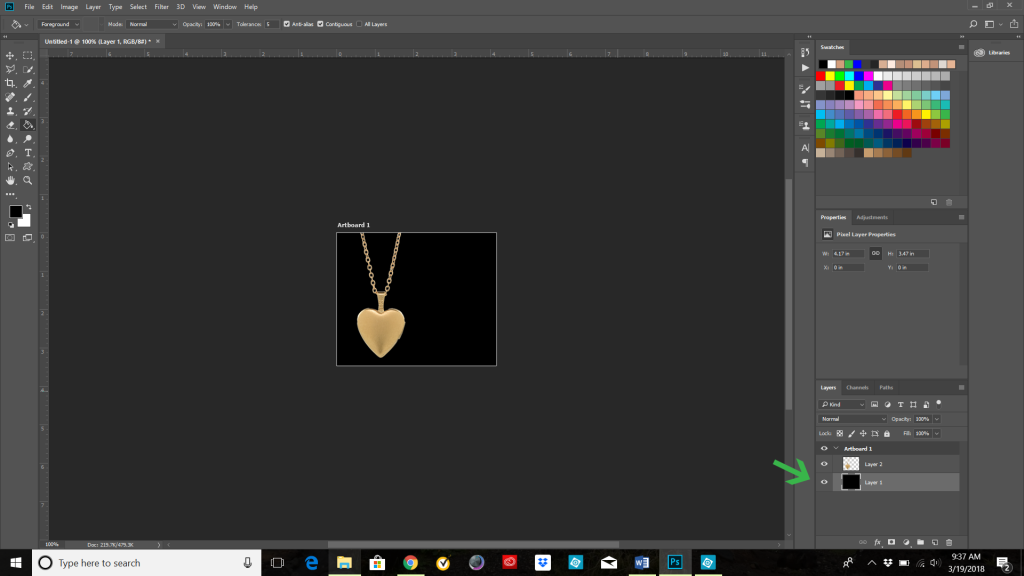
۵- نوشتن متن بر روی بنر تبلیغاتی
برای نوشتن متن باید لایه ۲ را انتخاب کنید این به این دلیل است که می خواهیم متن در بالای بنر ظاهر شود ، بنابراین روی بالاترین لایه کلیک کنید. سپس ابزار متن را انتخاب کرده و روی بنری که می خواهید متن را در آن نمایش دهید کلیک کنید. یک کادر متنی ایجاد می شود که می توانید متن را وارد کنید. ( توجه داشته باشید برای نوشتن متن فارسی باید فتوشاپ را فارسی کنید.)
می توانید از گزینه های موجود در منوی سمت راست صفحه برای تغییر اندازه فونت ، رنگ و غیره استفاده کنید. همچنین برای اینکه به فونت های فارسی جذاب دسترسی داشته باشید باید فونت های فارسی را به فتوشاپ اضافه کنید.
آموزش فتوشاپ برای استفاده در صنعت چاپ و تبلیغات بسیار پر استفاده بوده است و به همین دلیل انواع فونت های زیبا و جذاب برای این نرمافزار طراحی ، تولید شده است که می توانید در ساخت بنر های خود از آن ها بهره ببرید.
۶- افزودن دکمه به بنر تبلیغاتی
همانند تصویر زیر بر روی ابزار مستطیل کلیک کنید ، سپس روی تصویر کلیک کرده و بکشید تا مستطیل بر روی بنر ایجاد شده و لایه آن در قسمت لایه ها مشهور گردد. (باید به این نکته توجه داشته باشید که برخی از ابزارها در زیر منو ها قرار دارند و برای مشاهده زیر منو ها ، باید روی نماد ابزار کلیک کرده و نگه دارید. ) اندازه مستطیل را با کلیک روی گوشه و کشیدن تنظیم کنید.
حالا یک رنگ را از منوی “Fill” از نوار ابزار بالا فتوشاپ انتخاب کنید.
دوباره روی ابزار Text کلیک کنید و سپس روی مستطیل کوچک (ایجاد شده برای دکمه) کلیک کنید تا متن روی مستطیل ظاهر شود تا شبیه یک دکمه شود. و روی آن بنویسید “اکنون خرید کنید” یا متنی مشابه را بنویسید.
برای جابجایی و قرار دادن متن ، دوباره روی ابزار Move کلیک کنید ، مانند حرکت تصویر در آموزش قبلی
اگر می خواهید لوگوی خود را اضافه کنید ، می توانید فایل لوگوی خود را باز کنید ، دوباره از ابزار move استفاده کنید تا لوگو را روی بنر کلیک کرده و بکشید ، اندازه آن را تغییر دهید و آن را به هر نحوی که دوست دارید جایگذاری کنید.
۷- ذخیره با فرمت JPG و PSD
در نهایت ، به مسیر File > Save As رفته و از منو کشویی فرمت JPG را انتخاب کنید. و سیو را کلیک کنید تا تصویر بنر شما ذخیره شده تا بتوانید در سایت های اینترنتی از آن استفاده کنید.
همچنین اگر می خواهید بعدا این طرح را ویرایش و تغییر دهید باید یک ذخیره در قالب PSD داشته باشید. برای ذخیره کردن در قالب فتوشاپ همانند بالا وارد Save As شده و اینبار از منو کشویی فرمت PSD را انتخاب کرده و سیو کنید.
نکات مهم طراحی بنر تبلیغاتی در فتوشاپ
برای گرفتن بهترین بازخورد ها از بنر های تبلیغاتی فقط آموزش طراحی بنر تبلیغاتی در فتوشاپ کافی نیست و باید نکات زیادی را در نظر بگیرید. در ادامه مهم ترین نکات برای طراحی بنر تبلیغاتی را توضیح می دهیم.
۱- ساخت بنر با سایز استاندارد
برای اینکه تاثیر بهتری از بنر های تبلیغاتی داشته باشید بهتر است از سایز های استاندارد مربوط به وب استفاده کنید ، معمولا سایت هایی که بنر های تبلیغاتی قرار می دهند ، بنر ها را در باکس هایی به این ابعاد قرار می دهند و اگر سایز بنر شما متفاوت باشد ممکن است بخشی از بنر قابل رویت نباشد. سایز های استاندارد بنر به شرح زیر می باشد:
- ۷۲۸×90px — بالای صفحه سایت
- ۳۰۰×600px — بالای صفحه وبلاگ
- ۳۰۰×250px — در سایدبار
- ۳۳۶×280px — در سایدبار سایت
۲- استفاده از آرم شرکت
در هنگام طراحی بنر تبلیغاتی حتما آرم شرکت خود را در آن جایگذاری کنید. زیرا در هنگام خریداری کردن جایگاه های تبلیغاتی CPC ( هزینه تبلیغات به ازای کلیک ) که بدون هزینه می توانید برندینگ داشته باشید.
آرم شرکت شما باید برای افزایش آگاهی از نام تجاری شما باشد و باید در محلی قرار گیرد که از نظر بصری چشمگیر باشد.
۳- درخواست اقدام
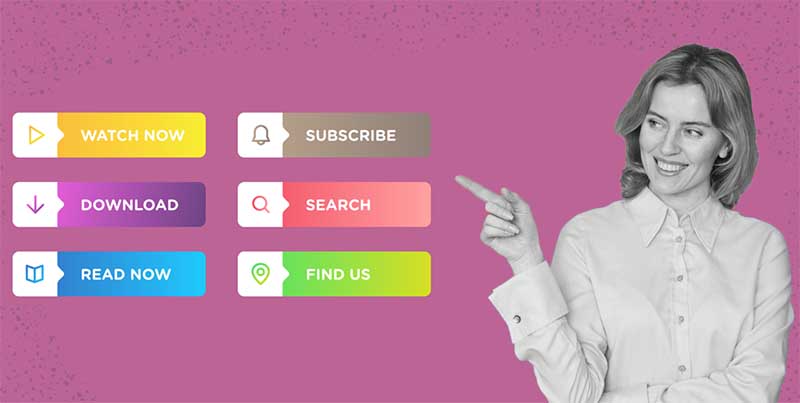
برای بهرهگیری بیشتر از بنر باید در آن از مفهوم CTA ( درخواست به کلیک ) استفاده کنید تا با کشاندن مخاطبان به صفحه فرود بتوانید محصول و شرکت خود را به طور کامل معرفی کنید.
۴- طرح ساده برای بنر تبلیغاتی داشته باشید
محتوا و تصاویر را ساده نگه دارید. بینندگان احتمالاً آگهی بنر تبلیغاتی شما را برای لحظه ای خواهند دید. سعی کنید با رعایت سادگی تمام مطلب را در عرض چند لحظه به مخاطب القا کنید. با این حال اگر قصد طراحی بنر خاص دارید می توانید با مشاهده آموزش فتوشاپ سه بعدی موجود در سایت فرادرس ، بنر های حرفه ای ، متحرک و سه بعدی طراحی نمایید.
۵- استفاده درست از دکمه
بسته به نوع بنر تبلیغاتی در فتوشاپ ، از دکمه ها استفاده کنید زیرا اغلب میزان کلیک (CTR) تبلیغ شما را افزایش می دهد. اگر می خواهید از دکمه استفاده کنید ، باید با رنگ های جذاب و متضاد با بک گراند در بنر قرار دهید.
۶- سازگاری با برند
برای رنگ آمیزی بنر های تبلیغاتی خود بهتر است از پنل رنگی لوگو خود استفاده کنید و یا از رنگ هایی بهره بگیرید که باعث بولد شدن لوگو شما شود.
۷- دقت در انتخاب رنگ
رنگ اولین چیزی است که کاربر در بنر تبلیغاتی شما توجه می کند. پس باید خیلی در انتخاب ان دقت کنید. هر رنگ احساس خاصی را منتقل می کند پس باید بدانید چه حسی را می خواهید به مخاطب منتقل کنید ، همچنین رنگ ها در فرهنگ های مختلف نماد های مختلفی دارند . لذا باید قبل از آموزش فتوشاپ رنگ شناسی را به خوبی فرا گرفته باشید تا بتوانید طرح های حرفه ای و زیبا تولید کنید. به طور مثال :
- قرمز : احساساتی همچون شور ، عصبانیت ، هیجان ، عشق را منتقل می کند.
- زرد : نشاط ، آفتاب ، دوستی را منتقل کرده و بسیار چشم نواز است.
- سبز : این رنگ نیز نشانه سلامتی ، طراوت ، ثروت و رشد است.
- آبی : این رنگ نشانه امنیت ، اطمینان ، وضوح ، بلوغ ، آرامش ، رسمیت و خنکی است.
آموزش طراحی بنر حرفه ای در فتوشاپ
آموزش و نکات بالا برای آموزش طراحی بنر تبلیغاتی در فتوشاپ برای افراد مبتدی مناسب بوده و نکات و روش های ابتدایی طراحی بنر را آموزش داده است و کسانی که می خواهند به صورت حرفه ای طراحی بنر را بیاموزند باید آموزش های کاربردی و حرفه ای زیادی را مشاهده کنند تا کیفیت کار خود را بالا ببرند.
فرادرس یکی از سایت های آموزش آنلاین است که آموزش های حرفه ای طراحی بنر را تولید و تدوین کرده است . اگر شما هم قصد دارید به صورت حرفه ای این موارد را آموزش ببینید می توانید با مراجعه به سایت فرادرس و مشاهده عناوین آموزش های فتوشاپ آن مطالب مد نظر خود را بر اساس سطح و نیاز تهیه و مشاهده کنید.
این سایت آموزش محور ، انواع مختلف رشته های دانشگاهی ، غیر دانشگاهی و نرمافزار های موجود را به صورت حرفه ای و از صفر تا صد آموزش داده است که عباقه مندان می توانند با هزینه بسیار اندک آن ها را مشاهده نمایند.